Win10调显存方法:
注:不同的电脑BIOS设置界面不一样,以下仅为参考
一、UEFI BIOS调整方法:
1、启动电脑,打开疑难解答,进入BIOS设置。
2、打开集成外设选项。

3、在集成外设中找到并打开“内存显示设备占用内存容量”。

4、然后就可以选择集成显卡占用的内存大小了。

二、PhoenixBIOS调整方法:
1、开机的时候按DEL进入BIOS,集显调节位置在 Chipset - North Bridge子项里面。
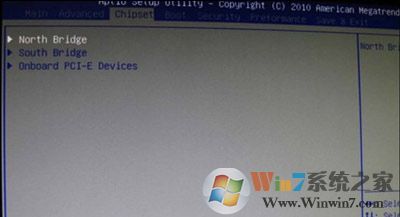
2、IGD Memory项就是设置显存大小的
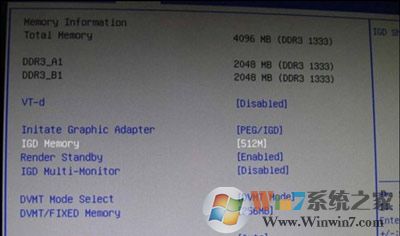
3、根据自己的需要,调整显存大小就可以了,按F10保存退出后就可以了。
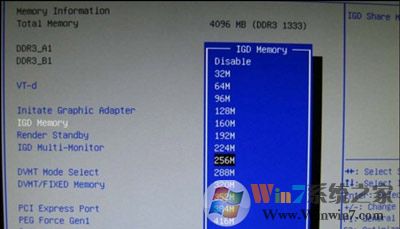
以上就是Win10系统集成显卡显存得调整方法了,大家可以根据自己的需求增大和缩小显存量。
分享到:

